Parametrage souris
UnAngevin
-
UnAngevin -
UnAngevin -
Bonjour,
J'i un souci avec le paramétrage de ma molette afin de grossir/diminuer mes brosses.
je viens de changer mon Pc et de version de gimp, je suis passé de 2.10.18 à 2.10.22 .
Je ne m'ý retrouve plus du tout mes tutos sont déjà dépassés .
Est ce que quelqu'un peut m'aider svp ??
Merci par avance
<config>Android / Chrome 87.0.4280.141</zwww>
J'i un souci avec le paramétrage de ma molette afin de grossir/diminuer mes brosses.
je viens de changer mon Pc et de version de gimp, je suis passé de 2.10.18 à 2.10.22 .
Je ne m'ý retrouve plus du tout mes tutos sont déjà dépassés .
Est ce que quelqu'un peut m'aider svp ??
Merci par avance
<config>Android / Chrome 87.0.4280.141</zwww>
A voir également:
- Parametrage souris
- Comment activer le pavé tactile sans souris - Guide
- Souris ordinateur - Guide
- Paramétrage double écran - Guide
- Pointeur souris - Guide
- Curseur Windows 10 : comment bien voir la souris à l'écran - Guide
2 réponses
Bonsoir,
Voir dans le manuel (français) le lien ci-dessous...
https://docs.gimp.org/2.10/fr/gimp-using-variable-size-brush.html
Voir dans le manuel (français) le lien ci-dessous...
https://docs.gimp.org/2.10/fr/gimp-using-variable-size-brush.html
Bonjour UnAngevin,
Je me suis trouvée lundi dans la même situation que toi au sujet de la molette.
Voici le chemin à parcourir...
Aller dans Préférences, Périphériques d'entrée, contrôleur d'entrée
Une nouvelle fenêtre s'ouvre, double-clic sur Main Mouse Wheel (colonne de droite)
Nouvelle fenêtre, clic sur "Défilement haut", puis en bas au milieu, clic sur "Modifier l'événement".
Dans la nouvelle fenêtre "Sélectionner une action... défilement haut",
ouvrir la rubrique "Outils"
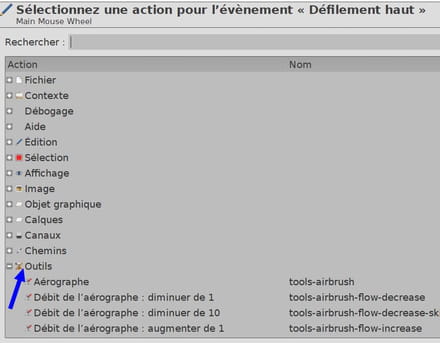
Faire défiler la liste et clique sur "Taille de l'outil augmenter de 10 : tool size increase-skip"
Ensuite clique aussi sur "Défilement bas", clique en bas au milieu sur "Modifier l'événement"
Nouveau clic sur "Taille de l'outil - Diminuer de 10 : tool size decrease-skip"
Deux lignes se sont ajoutées dans la colonne de droite (Action).
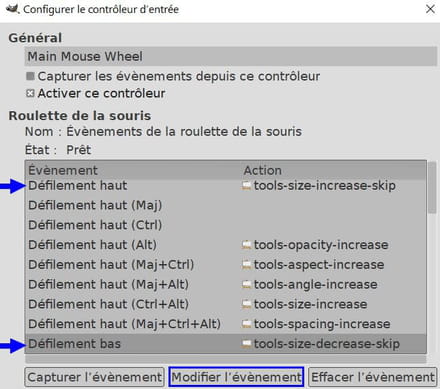
Valider
Et pour terminer valider aussi la première fenêtre avant de quitter "Préférences"
Bonne journée
Je me suis trouvée lundi dans la même situation que toi au sujet de la molette.
Voici le chemin à parcourir...
Aller dans Préférences, Périphériques d'entrée, contrôleur d'entrée
Une nouvelle fenêtre s'ouvre, double-clic sur Main Mouse Wheel (colonne de droite)
Nouvelle fenêtre, clic sur "Défilement haut", puis en bas au milieu, clic sur "Modifier l'événement".
Dans la nouvelle fenêtre "Sélectionner une action... défilement haut",
ouvrir la rubrique "Outils"
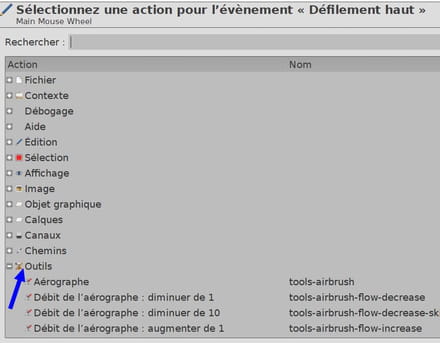
Faire défiler la liste et clique sur "Taille de l'outil augmenter de 10 : tool size increase-skip"
Ensuite clique aussi sur "Défilement bas", clique en bas au milieu sur "Modifier l'événement"
Nouveau clic sur "Taille de l'outil - Diminuer de 10 : tool size decrease-skip"
Deux lignes se sont ajoutées dans la colonne de droite (Action).
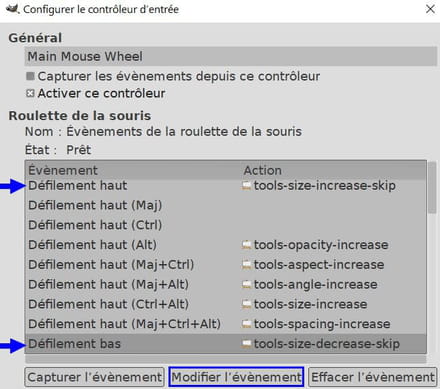
Valider
Et pour terminer valider aussi la première fenêtre avant de quitter "Préférences"
Bonne journée
Bonsoir,
La c'est plus clair car en fait je tournais en rond...
(Tout prêt du but d'ailleurs), le site sur lequel je suis allé pour les explications étaient deroutantes car je n'ai pas réussi à suivre le chemin .
Maintenant ça fonctionne, je peux même choisir entre 1 et 10 ,à titre de renseignement je fais des montages photos c'est pour cette raison que j'emploi beaucoup les pinceaux, gommes et vive le réglage de la molette c'est un outil magique
MERCI beaucoup bonne soirée
La c'est plus clair car en fait je tournais en rond...
(Tout prêt du but d'ailleurs), le site sur lequel je suis allé pour les explications étaient deroutantes car je n'ai pas réussi à suivre le chemin .
Maintenant ça fonctionne, je peux même choisir entre 1 et 10 ,à titre de renseignement je fais des montages photos c'est pour cette raison que j'emploi beaucoup les pinceaux, gommes et vive le réglage de la molette c'est un outil magique
MERCI beaucoup bonne soirée


Je connais ce passage du manuel, je me suis acharné dessus en vain ! car avec la toute dernière version de gimp ( 2.10.22), ce ne sont pas les mêmes mots clés et n'ai sûrement d'ailleurs, pas su comment m'y prendre car dérouté par les infos et demarches différentes.
En tout cas merci pour t'etre penchée dessus